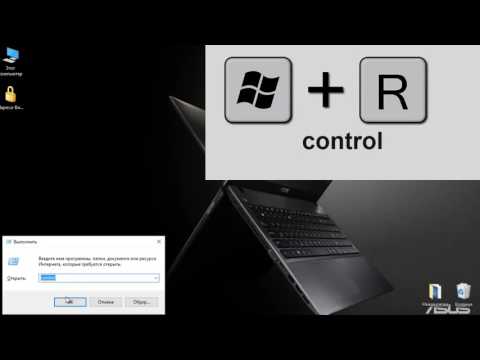Как очистить Skype от истории, медиа файлов и ускорить его работу
Alla Rud 30.04.2020 10610 на прочтение 4 минуты
Популярный мессенджер Skype используют многие пользователи как для бизнеса, так и для личного общения. В этой инструкции мы рассмотрим как очистить историю Скайп и ускорить его работу. Ранее мы уже писали обзор об альтернативах известной программы, но если все-таки Skype вам более по душе и удалять его совсем не хочется, тогда попробуйте его усовершенствовать с помощью этих простых способов.
Те, кто используют Skype в повседневной работе, очень часто жалуются на его медленность. Например, часто обрывается связь во время звонка, тормозит видео или пропадает звук. Подобные проблемы то появляются, то исчезают. Но все же есть методы с помощью которых можно улучшить работу Skype, но прежде всего проверьте скорость и стабильность вашего интернета, ведь часто проблема скрывается именно в нем.
Также важную роль играет производительность ПК, на котором установлен мессенджер. Даже если программа не употребляет много ресурсов компьютера, то на старых устройствах могут быть поставлены и другие программы, из-за которых происходят сбои в работе Скайп. Если вы работаете со скайпом и важно, чтобы не было перебоев, то лучше в данный момент отключить другие программы, которые запущены на компьютере.
Как ускорить Skype?
На практике часто программы начинают работать медленно, когда скапливается много ненужного хлама, например, сохраненные медиафайлы, переписки и тп. Для того, чтобы удалить папки с медиа, следуйте инструкции:
1. Перейдите в панель управления, выберите “Параметры папок”, внизу списка (на вкладке вид) поставьте отметку как на скриншоте ниже (этим вы включите показ скрытых директорий):
2. Далее в папке пользователя на ПК открываем специальную папку AppData, выбираем Roaming и необходимую папку Skype. В данном фолдере есть все файлы по аккаунтам, которые вы создавали. Но сейчас открываем только тот логин, который используется в настоящее время. Открываем вашу папку и там есть раздел с медиа. Именно в этой папке хранится хлам, пересмотрите, что вам точно не нужно и удалите его.
В данном фолдере есть все файлы по аккаунтам, которые вы создавали. Но сейчас открываем только тот логин, который используется в настоящее время. Открываем вашу папку и там есть раздел с медиа. Именно в этой папке хранится хлам, пересмотрите, что вам точно не нужно и удалите его.
Как быстро очистить Skype
Данная процедура также может ускорить работу программы. Желательно чистить список контактов от ненужных пользователей, поэтому вовремя их удаляйте и не накапливайте большие списки. Для удаления контакта наведите на него курсор правой кнопкой выберите необходимый пункт Профиля в меню и удалите контакт.
Для очистки скайпа от истории сообщений перейдите в Инструменты — Настройки — Настройки чата — Очистить историю
Во вкладке “Чаты и SMS” нажмите “Открыть дополнительные настройки”. Вы увидите функцию очистки истории. После очистки Сохраните изменения.
Если описанные выше советы не помогли, возможно причина его медленной работы вовсе не в сохраненной информации.
- с помощью Диспетчера задач остановите другие программы, которые запущены на ПК;
- если тормозит именно видео во время разговора, попробуйте отключить от Интернета другие подключенные устройства;
- пусть ваш собеседник также сделает проверку своей программы Скайп;
- сброс настроек иногда также помогает улучшить работу программы;
- удаление файлов %APPDATA%\Skype\shared.xml и %APPDATA%\Skype\[ваш логин в skype]\config.xml может помочь ускорить работу программы;
- на старых устройствах лучше не обновлять программу и устанавливать более старые версии;
- также вы можете полностью удалить скайп, а потом загрузить заново и обновить его настройки;
- если скайп используется на мобильном, то может помочь перезагрузка системы.
Кроме всего этого вы можете написать в тех. поддержку Скайп, для этого перейдите в раздел Помощь.
поддержку Скайп, для этого перейдите в раздел Помощь.
Как очистить Скайп от лишнего мусора на компьютере и телефоне
Для корректной и быстрой работы Skype необходимо регулярно чистить приложение от различного мусора. Со временем, в утилите скапливается большое количество серых контактов и сообщений, собираются сотни мегабайт мультимедиа и т.д. Все эти файлы снижают производительность программы и доставляют массу неудобств. Поэтому юзеру важно знать, как почистить Скайп от мусора.
Содержание
- Удаление загруженных файлов с ПК
- Удаление истории сообщений
- Очистка телефонов и планшетов
Удаление загруженных файлов с ПК
Функциональная утилита позволяет юзерам передавать разнообразные файлы. Пользователь может отправить или получить через Skype картинку, снимок, документ, инсталлятор, видеозапись, песню и т.д. Все файлы автоматически сохраняются на системном диске в специальной папке. Постепенно в разделе скапливаются гигабайты ненужной информации, которая не только занимает место, но и влияет на работу компьютера.
Постепенно в разделе скапливаются гигабайты ненужной информации, которая не только занимает место, но и влияет на работу компьютера.
Для удаления ненужных файлов следует:
- Зайти на диск C.
- Кликнуть на Пользователи.
- Выбрать папку юзера.
- Войти в AppData.
- Нажать на Roaming.
- Перейти в раздел Skype.
- Зайти в папку My Skype Received Files.
Перед пользователем откроется окно с папками утилиты. Все фотографии, документы, изображения, музыка, видео и прочие файлы передаваемые через Скайп хранятся в этой папке. Юзеру остаётся только войти в каталог и выбрать ненужные элементы, которые можно удалить.
Перед процедурой следует зайти в «Панель управления» – «Параметры папок» – «Вид». Во вкладке необходимо поставить галочку возле «Показывать скрытые файлы», и кликнуть на «Применить». Это необходимо для отображения спрятанных вкладок во всех разделах.
Добраться до раздела с загруженными в Скайп файлами можно и при помощи настроек приложения. Пользователю нужно зайти в «Инструменты», выбрать опцию «Настройки», и нажать на пункт «Чаты и смс». В нижней части окна кликнуть на «Received Files», после чего откроется раздел со скачанными файлами.
Удаление истории сообщений
Горы сообщений также мешают работе утилиты. Юзеру следует регулярно чистить историю в компьютерной версии Skype. Выполнить процедуру можно за считанные минуты, пользователю потребуется только:
- Зайти в программу.
- Кликнуть на Инструменты. Вкладка располагается в верхней части рабочего окна.
- Войти в Настройки.
- Перейти в раздел Безопасность.
- Во вкладке Настройки безопасности следует нажать на Дополнительные.
- Кликнуть по клавише Очистить историю и Удалить cookies.
Абонент может настроить автоматическое удаление данных.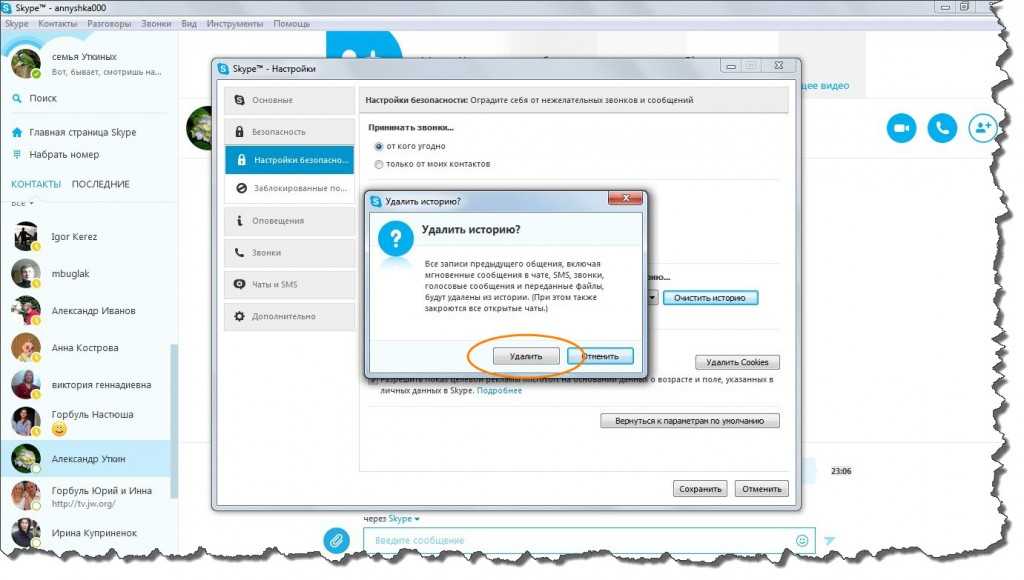 Для этого необходимо только нажать на стрелочку, расположенную под «Сохранять историю». Приложение предлагает хранить данные: всегда, 2 недели, 1,2 или 3 месяца. Также можно вовсе не сохранять информацию.
Для этого необходимо только нажать на стрелочку, расположенную под «Сохранять историю». Приложение предлагает хранить данные: всегда, 2 недели, 1,2 или 3 месяца. Также можно вовсе не сохранять информацию.
Очистка телефонов и планшетов
Разработчики выпустили не только компьютерную версию Скайпа, но и мобильную программу. Юзеры могут поставить утилиту на устройство под руководством операционной системы Андроид либо iOS. Однако мобильные аппараты также нуждаются в регулярной «уборке». Для удаления сообщений с телефона нужно:
- Запустить приложение.
- Найти необходимую беседу.
- Зажать пальцем диалог.
- Кликнуть по опции Удалить чат.
- Подтвердить действие.
Конечно, такой способ отнимает немало времени, поскольку человеку придётся проделывать аналогичную процедуру для каждого диалога. Но что делает, если необходимо стереть историю из всех чатов сразу? Решение есть, абоненту нужно:
- Войти в настройки смартфона.

- Перейти во Все приложения.
- Найти в списке Скайп.
- Нажать на опцию Стереть данные и Очистить кэш.
При чистке удаляются не только сообщения и прочий мусор, но и логин с паролем. Абоненту придётся заново авторизоваться в приложении.
Как удалить мгновенное сообщение или очистить разговор в Skype?
В Skype вы можете удалить мгновенное сообщение, которое вы отправили в чате, удалить личную беседу или очистить групповую беседу.
Как удалить отправленное мгновенное сообщение?
- Перейти в чат.
- Найдите мгновенное сообщение, которое хотите удалить.
- Чтобы удалить сообщение:
- На мобильном телефоне : нажмите и удерживайте сообщение, затем выберите Удалить .
- На ПК : нажмите сообщение правой кнопкой мыши и выберите Удалить .
- Выберите Удалить еще раз для подтверждения.
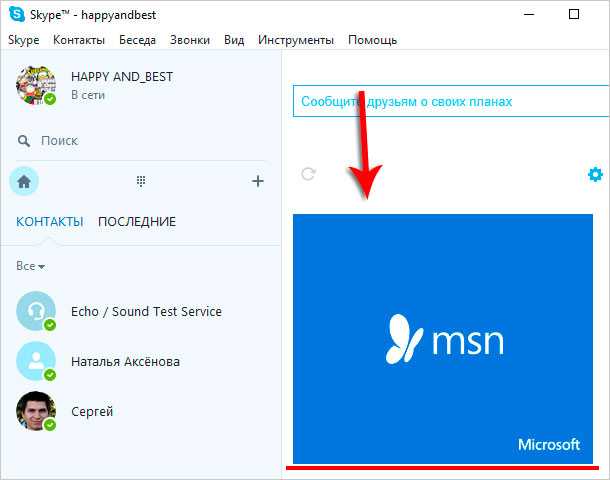
Примечание : Если вы удалите отправленное вами мгновенное сообщение, оно будет удалено для всех в чате, и никто не увидит его в этом чате. Вы можете удалить только мгновенное сообщение, отправленное вами, вы не можете удалить мгновенное сообщение, отправленное другим пользователем в чате. Также нельзя удалить системные сообщения, например, отправленное в беседу при ее переименовании.
Как удалить или очистить разговор?
Чтобы удалить беседу один на один:
- На вкладке Чаты найдите беседу один на один.
- Чтобы удалить чат:
- На мобильном телефоне : нажмите и удерживайте чат, затем нажмите Удалить чат .
- На рабочем столе : Щелкните правой кнопкой мыши чат, затем выберите Удалить беседу .
- Выбрать Удалить еще раз для подтверждения.
Примечание .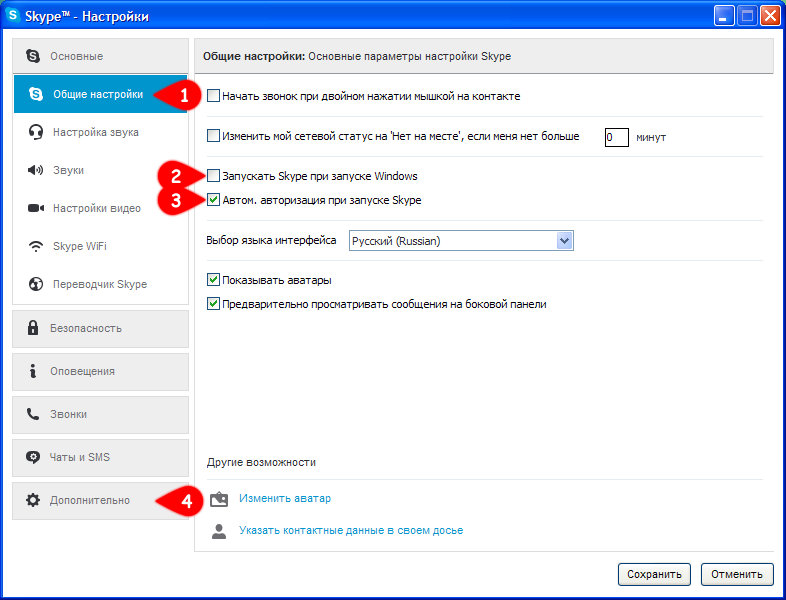 Удаление беседы удаляет вашу копию сообщений в беседе. Он будет удален только для вас, а не для другого участника.
Удаление беседы удаляет вашу копию сообщений в беседе. Он будет удален только для вас, а не для другого участника.
Чтобы очистить групповой разговор:
- На вкладке Чаты найдите групповой чат.
- Чтобы очистить чат:
- На мобильном телефоне : нажмите и удерживайте групповой чат, затем выберите Удалить чат .
- На рабочем столе : щелкните правой кнопкой мыши групповой чат, затем выберите Удалить беседу .
- Выберите Подтвердите , чтобы очистить разговор.
Примечание . При очистке беседы ваша копия сообщений в беседе удаляется. Он будет очищен только для вас, а не для других участников.
Как выйти из разговора?
- На вкладке Чаты найдите групповой чат.
- Чтобы выйти из чата:
- На мобильном телефоне : Нажмите и удерживайте чат, затем выберите Выйти из чата .

- На ПК : щелкните правой кнопкой мыши чат, затем выберите Покинуть беседу .
- На мобильном телефоне : Нажмите и удерживайте чат, затем выберите Выйти из чата .
- Выберите Подтвердите , чтобы выйти из разговора.
Примечание : выход из беседы очищает вашу копию сообщений в беседе и удаляет беседу из списка чатов. Если вы повторно присоединитесь к беседе, вы сможете просмотреть историю беседы с момента выхода или с момента повторного присоединения к ней в зависимости от настройки истории чата.
Узнайте больше о том, как скрыть чат в Skype.
Как удалить беседу Skype на компьютере или мобильном телефоне
- Удалить беседу Skype на компьютере или мобильном устройстве очень просто.
- Skype сохраняет каждый текстовый разговор, который вы ведете на платформе, что позволяет легко вернуться к чатам, чтобы вспомнить забавный анекдот, записать адрес или подтвердить планы, или проверить факты другой стороны.

- При удалении разговора Skype он удаляется только из вашей учетной записи Skype; у другого человека все еще может быть запись чата.
- Посетите домашнюю страницу Business Insider, чтобы узнать больше.
Skype сохраняет каждый разговор в чате, который вы ведете на платформе, что отлично подходит для запоминания шутки вашего приятеля, проверки заметок, которыми поделился ваш одноклассник, или когда вы останавливаетесь на ответах, которые потенциальный сотрудник дал во время собеседования.
Однако эта резервная копия сохраненных чатов также может занимать лишнее место, поэтому ее очистка может ускорить работу платформы.
Хотя вы можете легко удалить разговоры в Skype, другой человек в чате может по-прежнему иметь запись разговора. Вот как удалить разговоры Skype на вашем компьютере или мобильном устройстве.
Ознакомьтесь с продуктами, упомянутыми в этой статье:
iPhone 11 (от 699,99 долларов в Best Buy)
MacBook Pro (от 1299,99 долларов в Best Buy)
Samsung Galaxy S10 (от 899,99 долларов в Best Buy)
Lenovo IdeaPad (От 299,99 долларов США в Best Buy)
Как удалить разговор Skype на компьютере 1.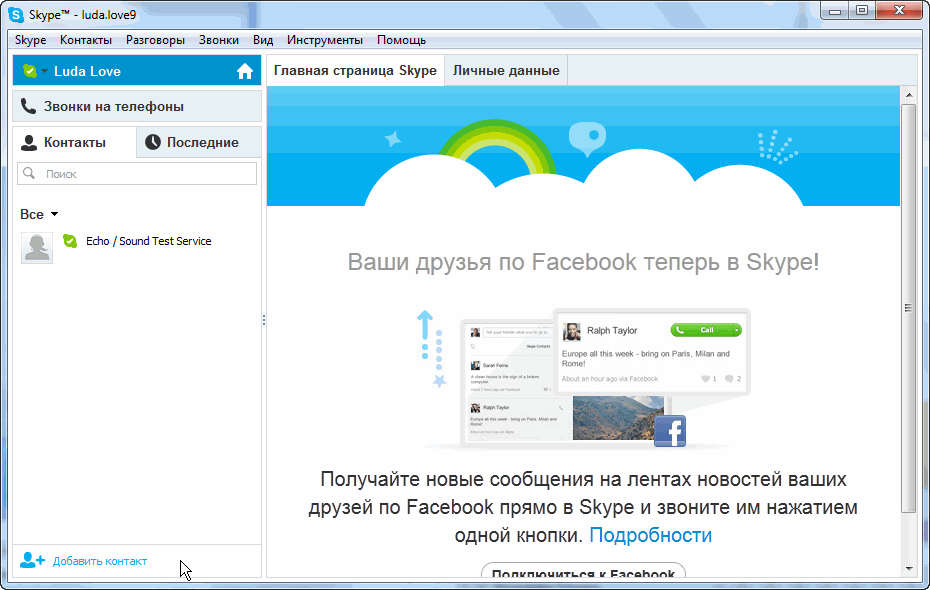 Откройте Skype на своем Mac или ПК и найдите разговор, который вы хотите удалить, выполнив поиск в списке слева от экран.
Откройте Skype на своем Mac или ПК и найдите разговор, который вы хотите удалить, выполнив поиск в списке слева от экран.
2. Щелкните правой кнопкой мыши разговор в списке чатов.
Щелкните правой кнопкой мыши, чтобы удалить разговор. Стефани Лин/Business Insider1. Откройте приложение на своем iPhone или Android и нажмите «Чаты» в нижней части главного экрана.
Нажмите «Чаты» внизу экрана. Стефани Лин/Business Insider 2. Найдите разговор, который нужно удалить, нажмите и удерживайте его. Нажмите и удерживайте разговор, который хотите удалить.
Стефани Лин/Business Insider
Стефани Лин/Business Insider 2. Найдите разговор, который нужно удалить, нажмите и удерживайте его. Нажмите и удерживайте разговор, который хотите удалить.
Стефани Лин/Business Insider3. Нажмите «Удалить разговор» во всплывающем меню, затем нажмите «Удалить» для подтверждения.
Подтвердите удаление разговора.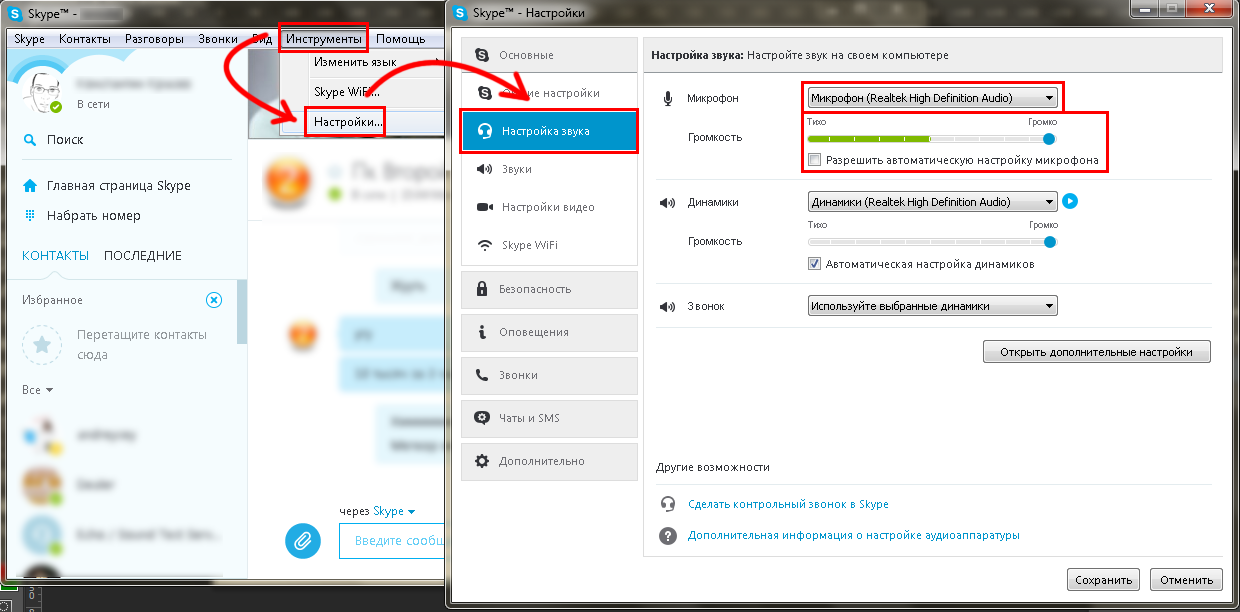
Как сделать звонок в Skype на компьютере или мобильном устройстве или начать групповой звонок
Как изменить отображаемое имя в Skype, чтобы друзьям или работодателям было легче вас найти
Как удалить контакты Skype на компьютере или мобильном устройстве
Как добавить контакты в Skype, чтобы быстро звонить и начинать чаты, на настольном или мобильном устройстве
Как удалить Skype на компьютере с Windows 10 двумя способами
Стивен Джон
Писатель-фрилансер
Стивен Джон — писатель-фрилансер, живущий недалеко от Нью-Йорка: 12 лет в Лос-Анджелесе, четыре в Бостоне и первые 18 лет в округе Колумбия.